Kopeerige ja teisaldage operatsioonid Windowsis PerigeeCopy abil
Windowsi kopeerimisfunktsioon on aja jooksul arenenud, et lisada kasulikke funktsioone, kuid üks funktsioon, mis sellel endiselt puudub, on võimalus mitu kopeerimistööd automaatselt järjekorda panna, et need ei saaks käitada samaaegselt, st kui üks kopeerimistoiming on käimas, ei tohiks teine alata enne, kui esimene on lõppenud, et vältida mõlema ja ka kopeerimise üldise kiiruse aeglustumist. Kolmanda osapoole vabavara nimega PerigeeCopy pakub seda funktsiooni koos paljude muude lahedate funktsioonidega. Vaatame, mida see pakub.
Reklaam
PerigeeCopy on tasuta ja avatud lähtekoodiga. See loodi töötama nullviiba koopiaasendusena, nii et kopeerimine jätkuks taustal isegi konflikti või vea ilmnemisel. Sellisena annab see teile võimaluse minimeerida ja võimalikult palju edasi lükata. Isegi kui ühe faili kopeerimine ebaõnnestub, jätkab see ülejäänud kopeerimist ja teatab lõpus vigadest! Boonusena kasutab PerigeeCopy ka Windowsi loomulikku välimust, erinevalt teistest inetutest koopiaasendustest, mis kasutavad oma nahka. Samuti annab see teile tagasi head, vanad klassikalised koopiate konflikti/ülekirjutamise juhised, mis puuduvad Windows 8 nõuab lisaklõpsu iga kord, kui soovite võrrelda ja üle kirjutada või vahele jätta failid.
PerigeeCopy on üks väheseid koopiaasendusi, mis tõstab õigesti, et kuvada UAC-viipa, kui kaust, kuhu faile kopeerite või teisaldate, on kaitstud kasutajakonto kontrolliga. Näiteks kui kopeerite kausta C:\Windows\system32, siis see ei ebaõnnestu nagu mõned koopiaasendused. Sellel on ka suurepärane Exploreri kestaintegratsioon kontekstimenüüdes. Saate üksusi lõigata/kopeerida ja seejärel paremklõpsata ja valida PerigeePaste.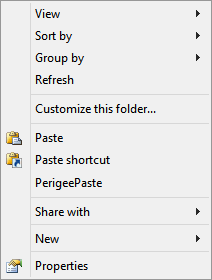 Või võite üksustel paremklõpsata ja valida PerigeeDelete. Saate isegi paremklõpsata ja lohistada valitud üksusi, et kuvada see menüü pukseerimiskäitlejate abil.
Või võite üksustel paremklõpsata ja valida PerigeeDelete. Saate isegi paremklõpsata ja lohistada valitud üksusi, et kuvada see menüü pukseerimiskäitlejate abil.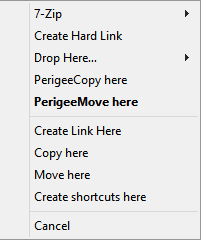 Installige PerigeeCopy saidilt sellel lehel ja avage menüüst Start/Start otsetee "PerigeeCopy seadistamine".
Installige PerigeeCopy saidilt sellel lehel ja avage menüüst Start/Start otsetee "PerigeeCopy seadistamine".
PerigeeCopyl on konfigureerimiseks mitu võimalust. Neid on väga lihtne mõista, kuid siiski tutvustan teile neid kõiki ja nende soovitatud seadistusi.
- Esimene suvandite komplekt sisaldab raadionuppe, mis võimaldavad teil valida ülekirjutusmeetodi, kui failide kopeerimisel tekib failide kokkupõrge/konflikt. Saate valida, kas kirjutada alati automaatselt üle, mitte kunagi üle kirjutada, kirjutada üle, kui see on uuem, või kopeeritud üksuse ümber nimetada (loo ainulaadne nimi). Kui määrate mõne nendest suvanditest, siis see ei küsi teid üldse – see teeb selle toimingu kohe. Lahe, kas pole? Kui soovite, et faili ülekirjutamise konflikti ilmnemisel küsitaks kohe, valige Küsi. Soovitan seada selle valikule "Lükka edasi", mis lükkab viipa edasi kuni lõpuni ja jätkab ülejäänud failide kopeerimist, nii et saate pärast kopeerimise alustamist minema kõndida või teha mitut toimingut operatsiooni.
- Valik "Näita, mida ma tegema hakkan..." kinnitab iga toimingu enne selle algust. Soovitan selle välja lülitada, kuid see on teie enda otsustada vastavalt oma isiklikule valikule.
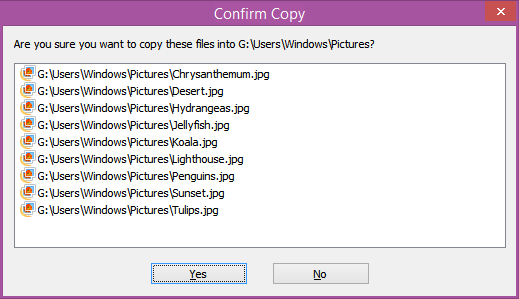
- PerigeeCopy tegeleb ka kustutamistoimingutega, mitte ainult kopeerimise / teisaldamisega! Järgmine valik "Küsi failide kustutamisel kinnitust" käsitleb seda. Kui märgite selle, kinnitab see, et soovite valitud failid kustutada, mitte neid kohe kustutada. Seadistage see vastavalt oma eelistustele. Pange tähele, et saate PerigeeCopy abil üksusi kustutada ainult siis, kui teete neil paremklõpsu ja valite PerigeeDelete. Samuti pange tähele, et see küsib teid ainult üks kord – see ei anna korduvaid hoiatusi kirjutuskaitstud või süsteemifailide kustutamisel.

- Soovitan eemaldada märge järgmise suvandi "Kasuta failide kustutamisel prügikasti", sest isegi kui teisaldate failid ja kaustad ühest draivist teine, mida käsitletakse kopeerimise ja kustutamise toiminguna, nii et PerigeeCopy saadab failid lähteköitest prügikasti, kui neid liigutades.
- Järgmine valik on väga kasulik ja see tuleks märkida: "Jäta failid/kataloogid vigade korral vahele". Pange tähele, et need vead ei ole failikonfliktid ega kokkupõrked, vaid mis tahes üldised vead, näiteks allikas meedium on loetamatu või kahjustatud ja seetõttu ei saa faile kopeerida või kui sihtkoha tee on Loe ainult. PerigeeCopy proovib mõnda aega neid faile kopeerida ja kui see ei õnnestu, jätab need vahele ja jätkab ülejäänud kopeerimist. Kui see on lõppenud, kuvatakse teile nende failide loend, mida ei saanud kopeerida, ja pakub võimalust kopeerida või tühistada. Korralik!
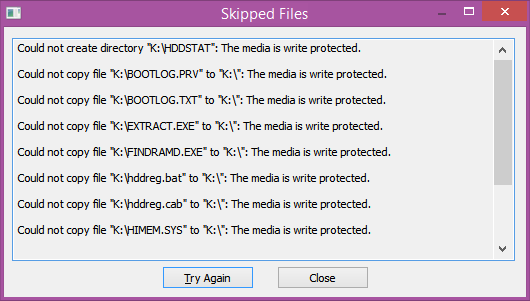
- Järgmine valik "Kasuta failitoimingute jaoks vaikimisi PerigeeCopyt" tuleb märkida, kui soovite, et see toimiks Windowsi vaikekoopiatöötlejana, alistades sisseehitatud Windowsi kopeerimismootori. Pange tähele, et isegi kui selle märgite, peate failide kustutamiseks PerigeeCopy abil neid paremklõpsama ja valima PerigeeDelete.
- Järgmine võimalus on tapmisfunktsioon, millest oleme rääkinud. Kui lülitate sisse valiku "Oodake, kuni olemasolev PerigeeCopy töö lõpeb, enne kui alustate uut", veenduge, et teist koopiat ei käivitu, kui see juba töötab, vaid see satub järjekorda. Siiski saate selle igal ajal sundida käivitama.

- "Ära raiska aega kopeerimiseks baitide kokku liitmisele" ei lase tal hinnata, kui palju aega kulub kopeerimistöö lõpetamiseks. Ilmselgelt annab see teile kogu toimingu jaoks määramatu edenemisriba, selle asemel, et näidata täpselt, kui suur osa kopeerimisest on tehtud. Tühjendage see valik, kuna PerigeeCopy tuvastab selle üsna kiiresti.
- Ülejäänud valikud käsitlevad seda, kuidas soovite kopeerimise või kustutamise ajal käsitleda kirjutuskaitstud ja arhiivifaili atribuute.
- Valik "Kopeeri ainult arhiivibittide komplektiga faile/kaustu" sobib suurepäraselt järkjärguliste varukoopiate tegemiseks. Kui see on lubatud, kopeeritakse ainult need failid, mille puhul olete Windowsi failiatribuutides -> Täpsemad atribuudid märkinud valiku "Fail on arhiveerimiseks valmis".
- Valik "kirjutuskaitstud failide ülekirjutamine/kustutamine" määrab, kas failide kirjutuskaitstud, peidetud ja süsteemiatribuudid kustutatakse enne nende ülekirjutamist või kustutamist.
Tegelik kopeerimisliides kasutab ka Windowsi omapärast klassikalist välimust ja näitab kogu vajalikku kasulikku teavet. Näete kopeerimise edenemist protsentides ja tavalist uhket Aero stiilis edenemisriba. Samuti näete allika ja sihtkoha teid, kopeeritud failide arvu, edastatud andmeid kilobaitides, kopeerimiskiirust KB/s ja hinnangulist järelejäänud aega.
Näete kopeerimise edenemist protsentides ja tavalist uhket Aero stiilis edenemisriba. Samuti näete allika ja sihtkoha teid, kopeeritud failide arvu, edastatud andmeid kilobaitides, kopeerimiskiirust KB/s ja hinnangulist järelejäänud aega.
Kui toimub faili kokkupõrge/konflikt, näitab PerigeeCopy seda dialoogi, mis on väga sarnane klassikalise Windowsi ülekirjutamise dialoogiga:
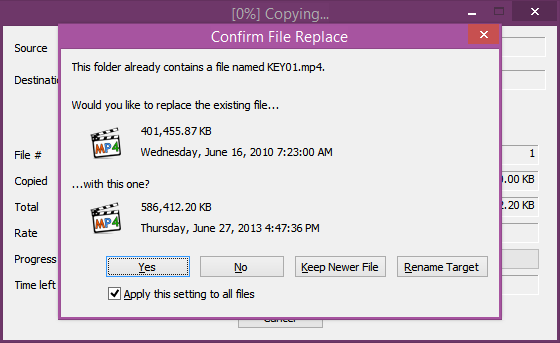 Sellel on standardne Jah/Ei/Ümbernimetamine/Jah kõigile/Ei kõigile/Kõigi ümbernimetamine (kui valik "Rakenda see säte kõigile failidele" on märgitud). Lisaks on veel üks hävitav funktsioon võimalus hoida uuemaid faile automaatselt kuupäeva järgi.
Sellel on standardne Jah/Ei/Ümbernimetamine/Jah kõigile/Ei kõigile/Kõigi ümbernimetamine (kui valik "Rakenda see säte kõigile failidele" on märgitud). Lisaks on veel üks hävitav funktsioon võimalus hoida uuemaid faile automaatselt kuupäeva järgi.
Lõpusõnad
Üks minu lemmikfunktsioone Windows XP/7-s oli see, et kui kopeerisite faili kausta, kus oli juba samanimeline fail, kuvatakse teile kohe üksikasjad. Windows 8 ütleb lihtsalt, et on konflikt ja küsib, mida soovite teha. Teadliku valiku tegemiseks vajaliku teabe saamiseks peate klõpsama valikul "Võrdle mõlema faili teavet" ja seejärel kuvatakse eraldi dialoogiaken "Failikonflikt". 99% juhtudest tahan ma seda teavet näha, nii et need lisaklikid hakkasid mind tabama.
PerigeeCopy on väga hästi läbimõeldud rakendus. Kahju, et seda aktiivselt ei arendata, sest sellel on potentsiaali olla palju enamat. Eelistan seda Windows 8 koopiale, kuna see võib panna kopeerimistoimingud järjekorda ja kuna konfliktidialoogid nõuavad failide võrdlemiseks ja ülekirjutamiseks vähem klikke. PerigeeCopy on ka väga vastupidav kopeerimistöö jätkamisel ning kõigi vigade ja konfliktide edasilükkamisel lõpuni.
